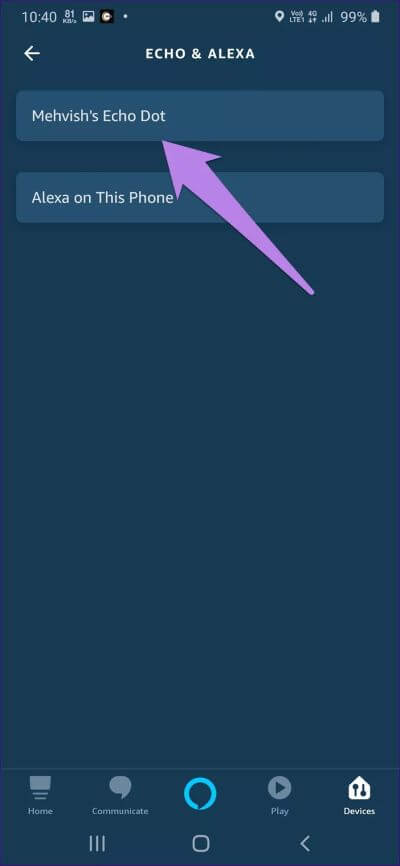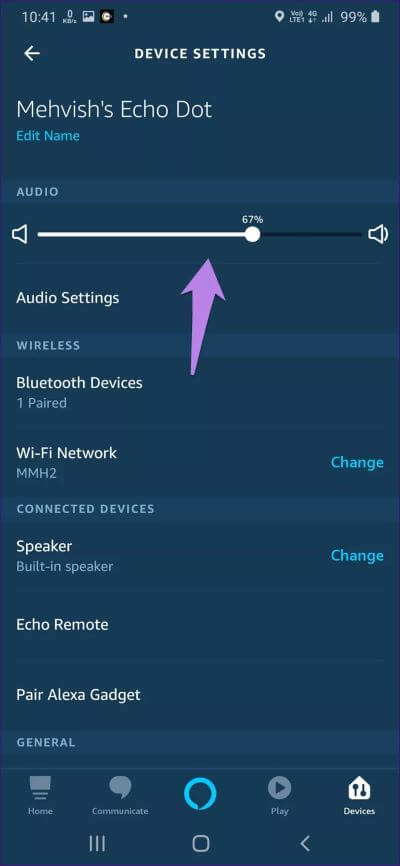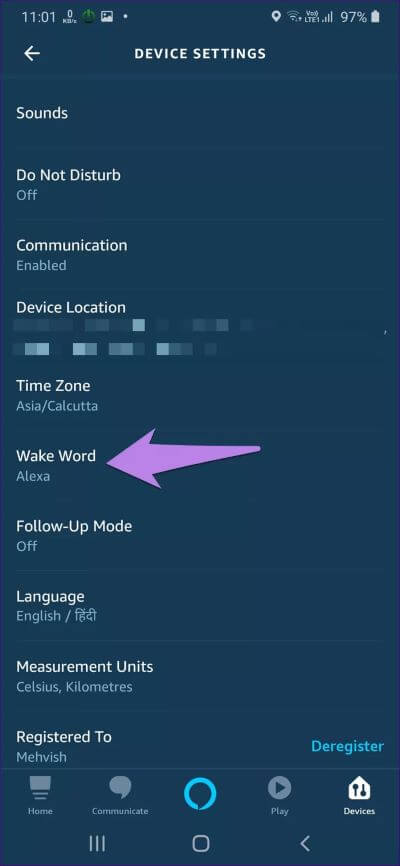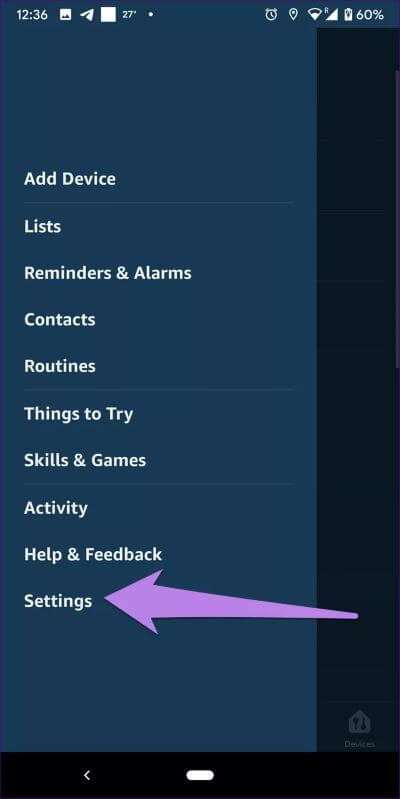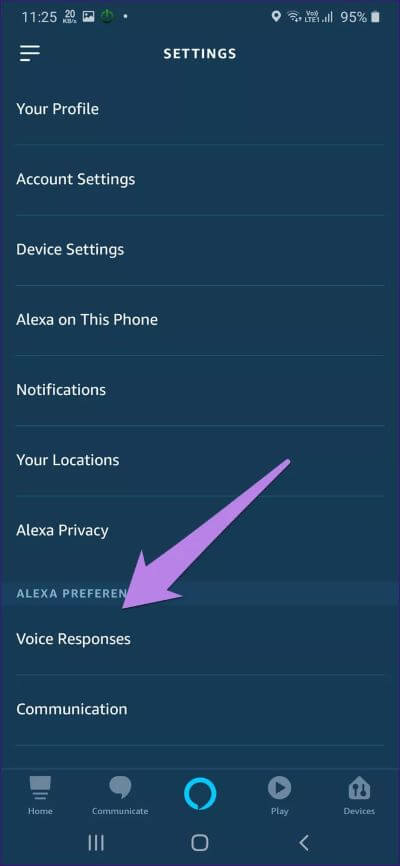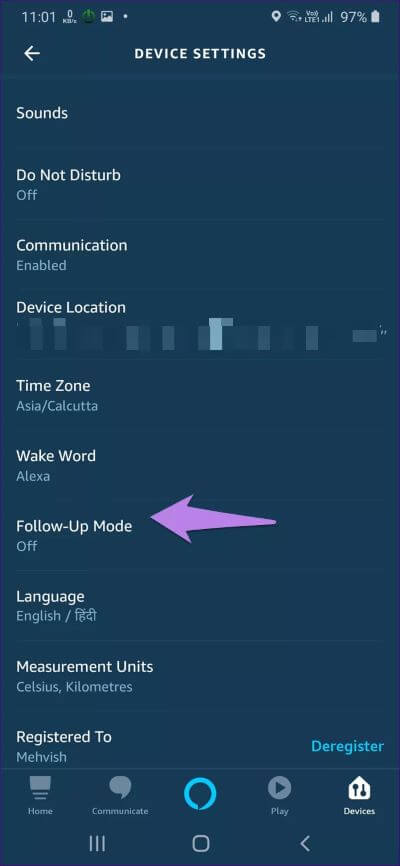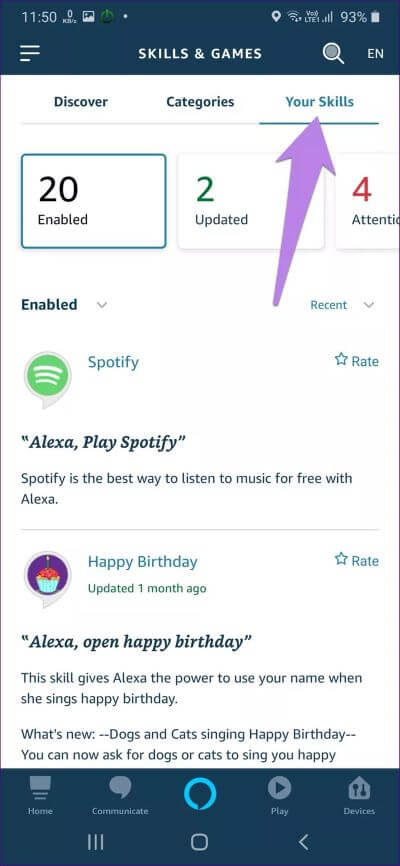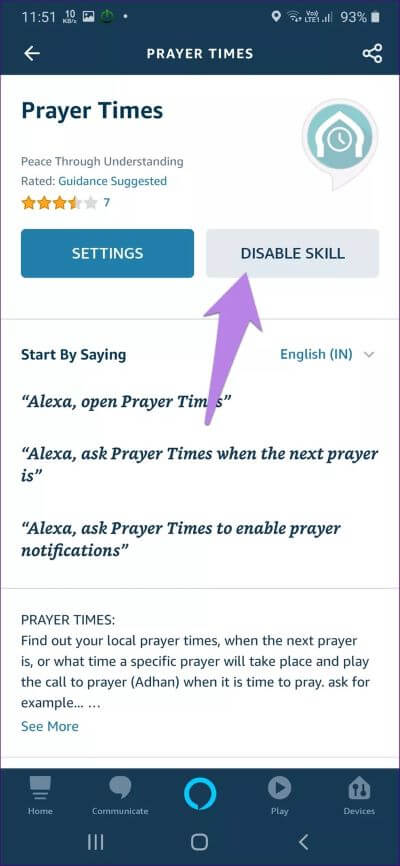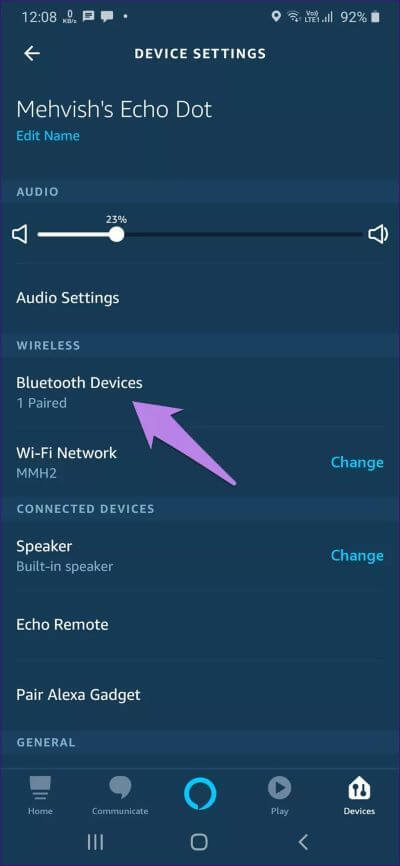Warum Alexa auf dem Amazon Echo nicht mehr spricht und wie man es behebt
Was nützt der Smart Speaker, wenn Sie auf Ihre Anfragen nicht reagieren? Am liebsten würde man sich stattdessen einen einfachen Bluetooth-Lautsprecher zulegen. Viele Nutzer sind vom Amazon Echo enttäuscht, da Alexa nicht auf ihre Sprachbefehle reagiert. Wenn sie einen Befehl ausgeben, hört Alexa ihn, sagt aber nichts. Wenn Ihre Alexa ebenfalls stummgeschaltet zu sein scheint, erfahren Sie in diesem Beitrag, warum Alexa nicht auf Sie reagiert und wie Sie das Problem beheben können, dass Alexa nicht reagiert.
Einige Benutzer von Amazon Echo (Echo Dot, Echo Plus, Echo Show usw.), bei denen dieses Problem aufgetreten ist, schlagen vor, dass Alexa sich darum kümmert, aber es funktioniert nicht. Bei anderen führt Alexa den Befehl aus, ohne dem Benutzer zu antworten oder die Aktion zu bestätigen.
Lassen Sie uns verstehen, warum Alexa Ihnen die stille Behandlung und verschiedene Möglichkeiten gibt, um sie wieder zum Sprechen zu bringen.
1. Falsche Änderungen
Das erste, was Sie versuchen sollten, ist, Ihren Amazon Echo-Lautsprecher neu zu starten. Wir nehmen oft eine bestimmte Änderung in der Alexa-App vor und diese wird nicht sofort wirksam. Daher Probleme verursachen. Beispielsweise hat ein Benutzer sein WLAN-Passwort geändert, was zu Problemen mit Alexa führte. Ein einfacher Neustart hat die Änderungen übernommen undEs brachte das Amazon Echo zurück. Um Ihr Echo neu zu starten, trennen Sie das Gerät für 10-15 Sekunden. Dann installieren Sie es neu.
2. Geringe Lautstärke
So unplausibel es erscheinen mag, aber die geringe Lautstärke kann auch der Grund dafür sein, dass Alexa nicht reagiert. Verwenden Sie die physischen Tasten am Echo-Lautsprecher, um die Lautstärke zu erhöhen. Geben Sie alternativ Befehle wie „Alexa, Lautstärke 5“ oder „Alexa, Lautstärke erhöhen“ ein. Für die Unwissenden bietet Alexa zehn Lautstärkestufen. Sie können also bis zu Band 10 gehen.
Sie können die aktuelle Größe auch in den Einstellungen der Alexa-App anzeigen. Öffnen Sie dazu die Alexa-App und tippen Sie auf Geräte. Tippen Sie unter Echo & Alexa auf Ihr Gerät.
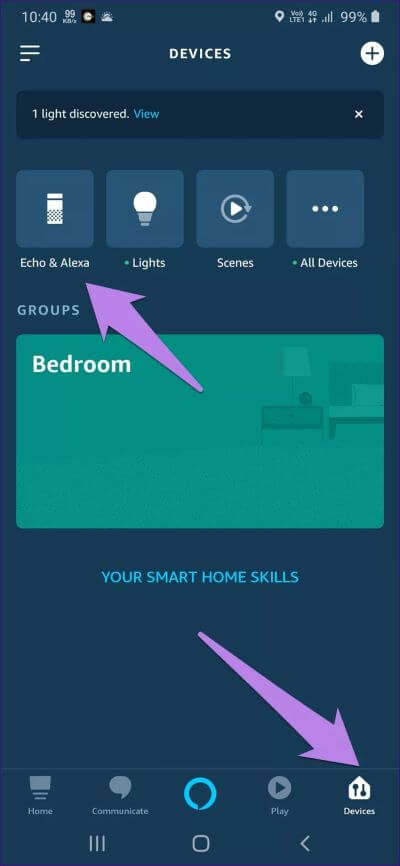
Ändern Sie die Lautstärke unter der Lautstärke.
3. Ändere das Weckwort in Alexa
Das Wake-Wort ist der Name, mit dem Alexa aufgerufen wird. Standardmäßig ist es Alexa, aber Sie können es in Computer, Echo oder Amazon ändern. Wenn Alexa Ihnen überhaupt nicht zuhört, haben Sie möglicherweise ihr Hinweiswort geändert.
Zum Beispiel hat einer meiner Kollegen das Wake-Wort auf den Computer geändert und dann das Echo zurückgesetzt. Als das Zurücksetzen des Echos seine Anpassung löscht, reagierte Alexa nicht auf das vorherige Weckwort – den Computer, der ihn eine Weile ahnungslos ließ.
Überprüfen Sie also das aktuell ausgewählte Warnwort. Öffnen Sie also die Alexa-App. Gehen Sie zu Ihrem Echo-Lautsprecher über Geräte > Echo & Alexa > (Ihr Echo-Gerät). Scrollen Sie nach unten und tippen Sie auf Wake Word. Wählen Sie das richtige Warnwort aus.
Hinweis: Das Warnwort ist gerätespezifisch. Wenn Sie mehrere Echo-Geräte haben, müssen Sie diese einzeln überprüfen.
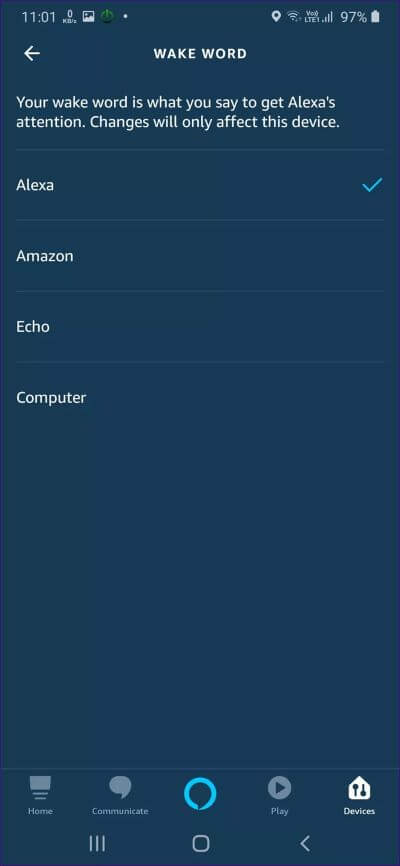
4. An ein externes Gerät angeschlossen
Wenn Ihr Echo den Anschluss eines externen Geräts wie Lautsprecher oder Kopfhörer unterstützt, muss es einmal vollständig angeschlossen und dann entfernt werden. Manchmal denkt das Echo-Gerät, dass es immer noch mit dem externen Gerät verbunden ist, weil das Gerät nicht ordnungsgemäß entfernt wurde. Sie hören also nichts vom Echo. Schließen Sie daher das Hilfskabel an einen externen Lautsprecher oder Kopfhörer Ihres Echo-Geräts an und entfernen Sie es.
5. Kurzmodus
Wenn Alexa ihn bittet oder auffordert, etwas zu tun, antwortet er normalerweise mit einem Bestätigungsbefehl. Wenn Sie Alexa viel verwenden, kann das verbale Feedback manchmal nervig sein. Um Alexa weniger gesprächig zu machen, hat Amazon eine spezielle Funktion für seinen Sprachassistenten namens Brief Mode. Wenn diese Option aktiviert ist, hören Sie nach Befehlen, bei denen Sie etwas tun sollen, einen einfachen Piep- oder Glockenton.
Diese Situation kann auch der Grund sein, warum Alexa nicht mit Ihnen spricht. Um dies zu beheben, müssen Sie den Zusammenfassungsmodus deaktivieren. Öffnen Sie dazu die Alexa-App und tippen Sie oben auf das Symbol mit den drei Balken. Wählen Sie Einstellungen.
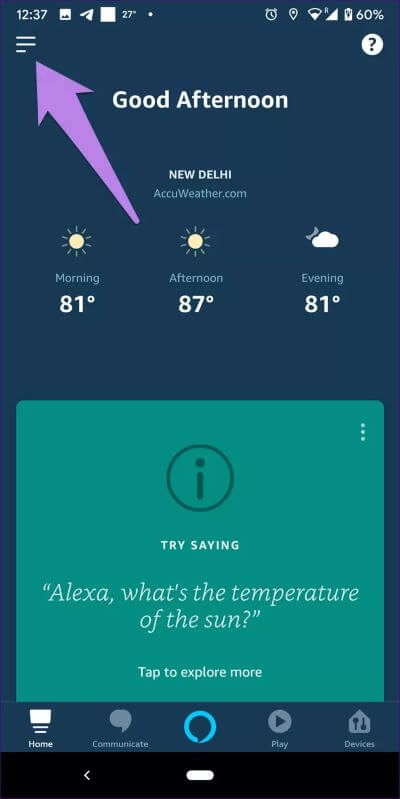
Scrollen Sie in den Einstellungen nach unten und tippen Sie auf Sprachantworten. Schalten Sie den Schalter neben dem Shortcut-Modus aus.
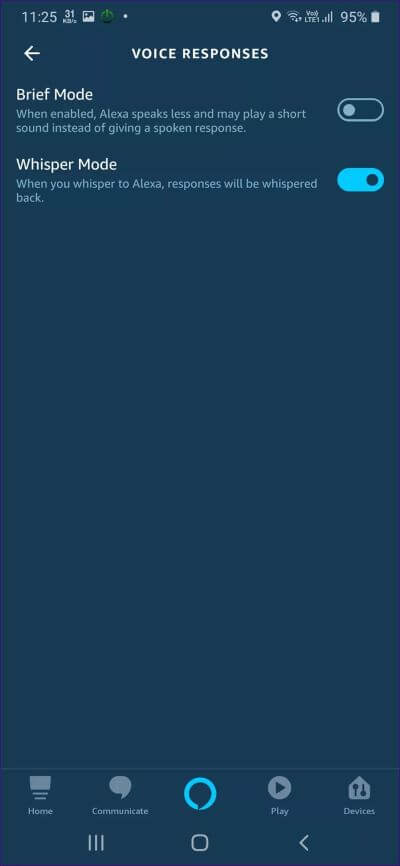
Profi-Tipp: Sie sollten auch versuchen, den Flüstermodus in der Einstellung für Sprachantworten zu deaktivieren. Alexa kann Ihre Stimme aufgrund des Geräuschs an Ihrer Stelle möglicherweise als Flüstern hören. Als Ergebnis werden Sie mit schwacher (oder leiser) Stimme darauf reagieren, die für Sie nicht hörbar ist. Man könnte also meinen, dass Alexa nicht spricht.
6. Folgemodus
Neben dem verkürzten Modus kann es auch im Folgemodus auf Alexa vorkommen, dass keine Stimme von Alexa zu hören ist. Wenn Sie Alexa befehlen, kann es sein, dass es piept (aufgrund des verkürzten Modus) und weiter zuhört (aufgrund des Folgemodus). Infolgedessen könnten Sie denken, dass Alexa nicht reagiert. Aber eigentlich macht es seinen Job gut. Sie können auch versuchen, den Follow-Modus zu deaktivieren und zu sehen, ob Alexa wie für Sie vorgesehen funktioniert.
Um den Follow-Modus zu aktivieren oder zu deaktivieren, starten Sie die Alexa-App. Gehen Sie zu Geräte, gefolgt von Echo & Alexa > Ihr Echo-Gerät. Tippen Sie auf Fortsetzen-Modus. Deaktivieren Sie es.
7. Inkompatibler neu installierter Skill
Manchmal funktionieren Alexa-Skills möglicherweise nicht wie erwartet, und dies kann dazu führen, dass Alexa stumm wird. Haben Sie Alexa kürzlich einen neuen Skill hinzugefügt? Entfernen Sie den kürzlich hinzugefügten Skill und prüfen Sie, ob Alexa danach antwortet.
Um Fähigkeiten hinzuzufügen oder zu entfernen, öffne die Alexa-App und tippe oben auf das Symbol mit den drei Balken. Wählen Sie Fähigkeiten und Spiele aus der Liste aus. Gehen Sie zu Ihren Fähigkeiten.
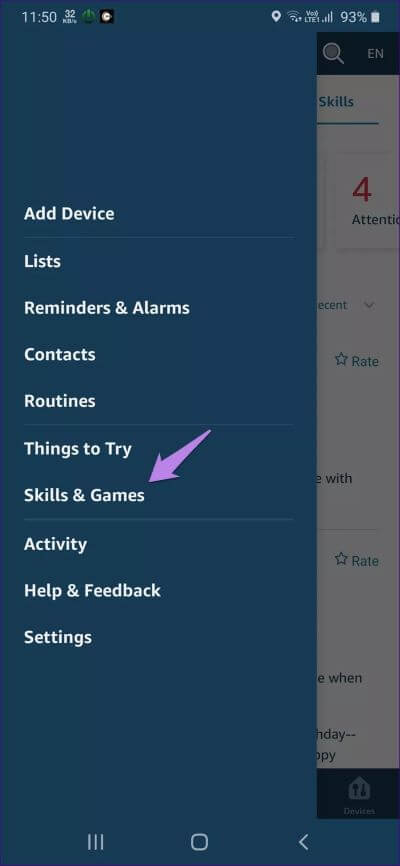
Klicke auf Fähigkeit die Sie deaktivieren möchten. Drücken Sie die deaktivierte Fertigkeitstaste.
Hinweis: Sehen Sie sich die 13 wichtigsten Alexa-Fähigkeiten für jeden Amazon Echo-Benutzer an.
8. GEKOPPELTE BLUETOOTH-GERÄTE
Es kann vorkommen, dass Alexa wieder nicht spricht, weil das Echo mit einem Bluetooth-Gerät verbunden war. Das Audio wird über ein Bluetooth-Gerät, insbesondere ein Headset, geleitet. Überprüfen Sie also die gekoppelten Geräte und stellen Sie sicher, dass kein Gerät versucht, eine Verbindung herzustellen.
Um gekoppelte Bluetooth-Geräte in der App zu überprüfen, starten Sie die Alexa-App. Gehen Sie dann zu Geräte> Echo und Alexa> (Problematisches Echo-Gerät). Tippen Sie in den Einstellungen Ihres Echo-Geräts auf Bluetooth-Geräte. Stellen Sie sicher, dass kein Gerät versucht, eine Verbindung herzustellen.
Profi-Tipp: Sie können auch „Alexa, Bluetooth trennen“ sagen, um jedes Gerät zu trennen.
9. Ein Standard-Musikdienst, der nicht mit ALEXA . kompatibel ist
Wenn Sie versuchen, Musik von einem bestimmten Musikanbieter abzuspielen und Alexa nicht reagiert oder die Musik abspielt, müssen Sie diese App zum Standardanbieter machen. Erfahren Sie, wie Sie Ihren Musikanbieter zum Standard in Alexa machen.
Benutzer mit diesem Problem konnten Musik direkt über eine Musik-App wie Spotify abspielen, aber als sie Alexa darum baten, dasselbe zu tun, reagierte sie nicht. Erfahren Sie, wie Sie Alexa reparieren können, ohne dass Musik abgespielt wird Von Amazon Music und Alexa haben Probleme mit Spotify.
Hör auf mit der stillen Behandlung
Wenn Alexa weiterhin nicht reagiert oder Sie es häufig neu starten müssen, kann Ihre Internetgeschwindigkeit ein Problem sein. Sie können auch versuchen, Ihr Echo zurückzusetzen, wenn das Problem weiterhin besteht. Sobald es zurückgesetzt ist, Folgen Sie unserer Anleitung zum Einrichten Ihres Echos wie ein Profi-Tipps und verschiedenes, um Echo-Setup-Probleme zu beheben.